
Воспроизведение фильмов и других видеоматериалов в iTunes на ПК
Используйте iTunes для воспроизведения:
фильмов, приобретенных или взятых напрокат в iTunes Store;
телешоу, приобретенных в iTunes Store;
музыкальных видеоклипов, которые приобретены в iTunes Store;
любого совместимого видео (например, H.264 и MPEG-4).
Воспроизведение видео
На ПК перейдите в приложение iTunes
 .
.Выполните одно из указанных действий.
Воспроизведение файла из коллекции видео. Выберите «Фильмы» или «Телешоу» во всплывающем меню в левом верхнем углу, затем нажмите «Медиатека».
Воспроизведение видеоклипа. Слева вверху во всплывающем меню выберите «Музыка», нажмите «Медиатека», затем в боковом меню нажмите «Видеоклипы».
Если варианты «Музыка», «Фильмы» или «Телешоу» не отображаются во всплывающем меню, Вам следует использовать приложение Apple Music
 или Apple TV
или Apple TV  , установленное на Вашем устройстве. Дополнительную информацию см. в Руководстве пользователя Apple Music для Windows или в Руководстве пользователя Apple TV для Windows.
, установленное на Вашем устройстве. Дополнительную информацию см. в Руководстве пользователя Apple Music для Windows или в Руководстве пользователя Apple TV для Windows.Дважды нажмите видео или выберите его и нажмите кнопку «Воспроизвести».
Видео будет воспроизведено в отдельном окне, расположение и размер которого можно изменять.
Для управления воспроизведением видео наведите курсор на любую часть окна воспроизведения, чтобы появились элементы управления («Воспроизвести», «Пауза», «Громкость» и т. д.).
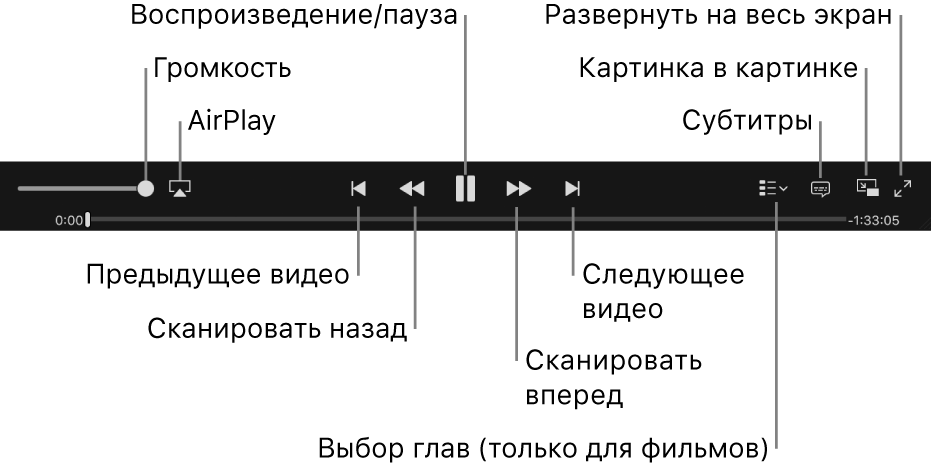
Использование субтитров и альтернативных аудиодорожек
Некоторые видеофайлы снабжены субтитрами, скрытыми субтитрами и альтернативными аудиодорожками (например, аудиодорожками на других языках).
На ПК перейдите в приложение iTunes
 .
.Чтобы изменить настройки звука и субтитров во время воспроизведения фильма, выполните одно из указанных действий.
Выберите пункт меню «Управление» > «Аудио и субтитры» > [нужный вариант].
Наведите указатель на фильм и дождитесь, пока появятся элементы управления, нажмите
 , затем выберите нужный вариант.
, затем выберите нужный вариант.
Просмотр материалов iTunes Extras
В некоторых фильмах из iTunes Store имеются материалы iTunes Extras — дополнительный бонусный контент, эксклюзивные интервью, видеофайлы, фотографии и т. п., которые увеличивают удовольствие от просмотра. Фильмы с материалами iTunes Extras отмечены специальным значком в iTunes Store и в Вашей медиатеке iTunes.
На ПК перейдите в приложение iTunes
 .
.Чтобы просмотреть материалы iTunes Extras в фильме, где они доступны, нажмите значок iTunes Extras возле этого фильма в медиатеке iTunes.
Если Вы не видите воспроизводимое видео
По умолчанию видео воспроизводится в окне iTunes. Если Вы выбрали местом воспроизведения отдельное окно, то окно iTunes может перекрывать окно, в котором происходит воспроизведение видео. Попробуйте выполнить указанные ниже действия.
На ПК переместите окно iTunes.
В панели задач нажмите приложение iTunes
 , затем нажмите окно просмотра видео.
, затем нажмите окно просмотра видео.
Видео, приобретенные в iTunes Store, можно просматривать только в iTunes.